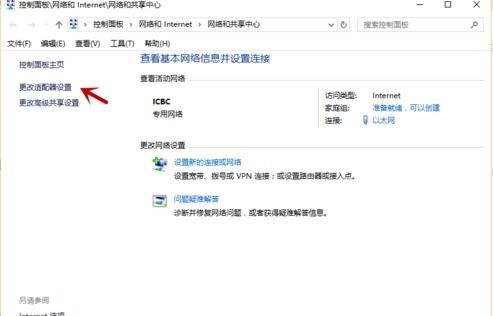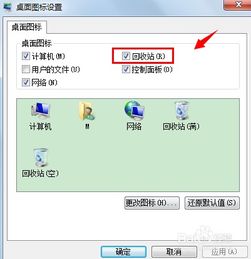Win XP系统中安全删除硬件图标不见了怎么办?
当Windows XP系统的用户遇到安全删除硬件图标丢失的问题时,可能会感到困惑和不安。这个图标对于保护硬件和数据安全至关重要,因为它允许用户在断开硬件连接之前安全地卸载设备。然而,有时这个图标可能会消失,导致用户无法通过正常途径安全地移除USB设备。本文将介绍几种恢复Win XP系统中安全删除硬件图标的方法。

首先,如果安全删除硬件图标在系统托盘(即任务栏右侧的通知区域)中消失,可以尝试通过以下步骤恢复:

1. 确保USB设备已经正确连接到计算机。

2. 在桌面上右键单击“我的电脑”,选择“管理”以打开计算机管理窗口。

3. 在左侧面板中,依次展开“计算机管理”、“系统工具”和“设备管理器”。
4. 在右侧面板中找到并展开“磁盘驱动器”部分。
5. 双击显示的USB设备,在弹出的窗口中切换到“策略”选项卡。
6. 在这里,可以看到一个名为“为提高性能而优化”的选项,其中有一个“安全删除硬件”的链接。单击这个链接后,安全删除硬件图标应该会在系统托盘中重新出现。
如果上述方法无效,还可以尝试通过修改注册表来恢复图标。请注意,修改注册表存在风险,如果不确定如何进行,最好先备份注册表。以下是修改注册表的步骤:
1. 打开注册表编辑器:依次点击“开始”、“运行”,输入“regedit”并按回车键。
2. 在注册表编辑器中,导航到以下路径:HKEY_CURRENT_USER\Software\Microsoft\Windows\CurrentVersion\Run。
3. 在右侧的空白区域右键单击,选择“新建”、“字符串值”,然后命名为“systray.exe”。
4. 右键单击新创建的“systray.exe”项,选择“修改”,在“数据值”字段中输入“C:\WINDOWS\system32\systray.exe”(注意,如果系统是Windows 2000,则路径应为“C:\WINNT\system32\systray.exe”)。
5. 确认更改并关闭注册表编辑器。可能需要重新启动计算机才能生效。
除了上述方法外,还有其他几种恢复安全删除硬件图标的方式:
1. 创建一个快捷方式:
在桌面空白处右键单击,选择“新建”、“快捷方式”。
在“请键入项目的位置”字段中输入“rundll32.exe shell32.dll,Control_RunDLL hotplug.dll”。
设置快捷方式的名称(如“安全删除硬件”),然后点击完成。
现在,双击桌面上的这个快捷方式就可以弹出安全删除硬件的窗口。
2. 更改USB设备的策略设置:
将USB设备插入计算机的USB接口。
右键单击“我的电脑”,依次选择“属性”、“硬件”、“设备管理器”和“磁盘驱动器”。
找到并双击相应的USB设备(如“USB Flash Disk USB Device”),在弹出的窗口中选择“策略”选项卡。
选择“为快速删除而优化”,然后点击确定。这样设置后,即使系统托盘中没有安全删除硬件图标,只要USB设备没有进行读写操作(指示灯不闪烁),就可以安全地将其从USB接口拔出。
3. 使用命令提示符:
打开命令提示符:依次点击“开始”、“运行”,输入“cmd”并按回车键。
在命令提示符窗口中输入“rundll32.exe shell32.dll,Control_RunDLL hotplug.dll”,然后按回车键。这将打开安全删除硬件的窗口。
4. 尝试恢复任务栏的默认设置:
右键单击任务栏,选择“属性”。
在“任务栏和开始菜单属性”窗口中,选择“自定义”选项卡。
在“自定义通知”区域中,找到并勾选“安全删除硬件”选项(如果它可用)。
确认更改并关闭窗口。
5. 使用第三方工具:
如果以上方法都无效,可以尝试下载并使用一些第三方工具来恢复安全删除硬件图标。这些工具通常能够修复系统文件或注册表项,从而解决问题。
6. 卸载并重新安装USB设备驱动:
将USB设备从计算机上拔出。
打开设备管理器,找到并右键单击相应的USB设备,选择“卸载”。
重新启动计算机。
将USB设备重新插入计算机,Windows将自动重新安装驱动程序。这有时可以恢复安全删除硬件图标。
需要注意的是,虽然以上方法提供了多种恢复安全删除硬件图标的途径,但并不一定适用于所有情况。不同的计算机配置和设置可能会导致不同的结果。如果尝试了多种方法仍然无法恢复图标,建议寻求专业的技术支持。
总的来说,安全删除硬件图标是保护硬件和数据安全的重要工具。当这个图标丢失时,可以通过修改注册表、更改设备策略设置、创建快捷方式或使用命令提示符等方法来恢复它。无论选择哪种方法,都需要谨慎操作,并确保了解每一步的具体步骤和潜在风险。通过正确地恢复安全删除硬件图标,用户可以更安全地管理他们的USB设备和其他可移动存储设备。
- 上一篇: 恋爱攻略:轻松学会向心仪女孩表白的技巧
- 下一篇: S8赛季制胜秘籍:英雄联盟符文深度攻略
-
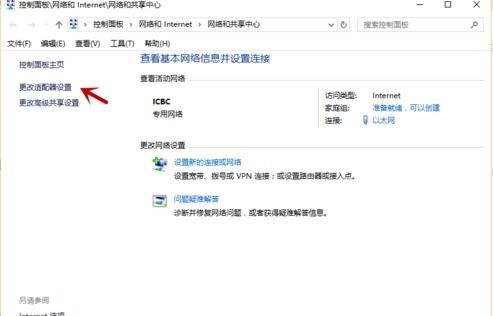 Win10系统中无线网络图标消失了怎么解决?资讯攻略11-27
Win10系统中无线网络图标消失了怎么解决?资讯攻略11-27 -
 Win7回收站图标消失?快速找回方法!资讯攻略11-10
Win7回收站图标消失?快速找回方法!资讯攻略11-10 -
 一键解锁!360助力XP用户轻松升级至Win7的绝妙方法资讯攻略10-25
一键解锁!360助力XP用户轻松升级至Win7的绝妙方法资讯攻略10-25 -
 Win7本地连接不见了?别担心,教你几招轻松恢复!资讯攻略10-26
Win7本地连接不见了?别担心,教你几招轻松恢复!资讯攻略10-26 -
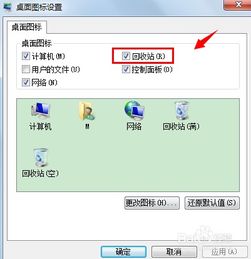 如何轻松删除回收站图标资讯攻略11-27
如何轻松删除回收站图标资讯攻略11-27 -
 Win7桌面IE图标无法删除?教你轻松解决!资讯攻略11-01
Win7桌面IE图标无法删除?教你轻松解决!资讯攻略11-01